Windows随时间推移会降低计算机的速度,因此享有(应有的)声誉。诚然,Windows 10比其以前的版本要好得多,但问题仍然存在。
非常感谢,您可以使用HDD优化应用程序来加速硬盘。可以使用几种不同的工具。
在本文中,我们将研究哪些实用程序可以提高硬盘的速度和效率。继续阅读以了解更多信息。
1。 Windows优化驱动器
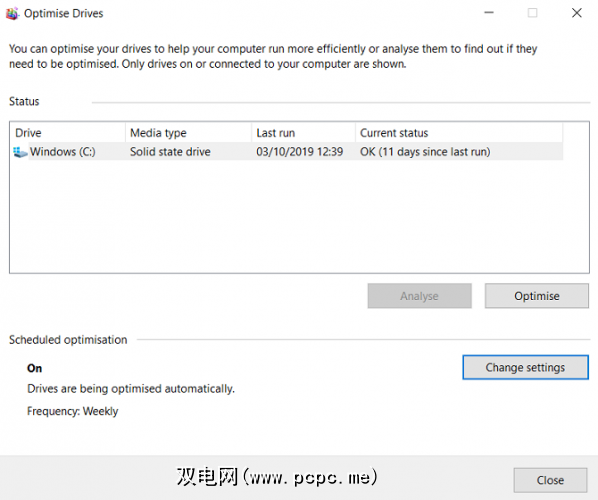
让我们首先提到一个本机Windows工具-优化驱动器。它可以分析系统中的碎片整理问题,然后解决发现的所有问题。
除非您不理会这些设置,否则它应该已经按计划自动运行了。要进行检查,请转到开始> Windows管理工具>碎片整理和优化驱动器。
突出显示要修复的驱动器,然后单击分析或优化,具体取决于您要执行的功能。要确保正确设置计划,请单击更改设置,然后勾选按计划运行旁边的框。
执行磁盘碎片整理的操作较少在固态硬盘上比硬盘驱动器重要,但Microsoft仍然建议每月运行一次该工具。
2。 Disk SpeedUp

Disk SpeedUp是可以提高HDD速度的第三方工具。它将分析,整理和优化连接到计算机的所有驱动器。
它比Windows本机工具具有更多功能。例如,磁盘加速可以在碎片整理过程完成后自动关闭计算机。您可以在上床睡觉前将其启动,然后在早晨回到一台新计算机上。
Disk SpeedUp还具有比Windows工具更好的视觉效果。碎片整理图更加直观,并且有更多图形和数据可供您挖掘。
许多用户声称磁盘加速比Windows工具要快。自然,您的里程可能会有所不同。
下载:磁盘加速(免费)
3。 Windows设备管理器

如果要提高磁盘的读取/写入速度,另一个值得使用的Windows工具是设备管理器。您可以使用它来确保写入缓存已打开。
写入缓存可让您的计算机在将数据写入硬盘之前将其存储在缓存中。因为计算机可以比硬盘更快地将数据写入缓存,所以硬盘的整体读写性能得到了改善。
请记住,但是缓存中的数据只是临时的。如果您的计算机突然断电,并且缓存中的数据尚未传输到硬盘驱动器,则会丢失它。
要在Windows上打开写缓存,请按照以下步骤操作:
4。 IOBit Advanced SystemCare

增强HDD的一个重要方面是确保系统保持“干净"。这意味着您需要保持在临时和重复文件之上,并确保RAM和优化了CPU使用率,并使注册表尽可能整洁。
可以执行所有这些HDD优化任务的工具是IOBit Advanced SystemCare。有免费版和付费版。免费版本包括我们刚才提到的所有功能。收费版20美元增加了更深入的注册表清理,实时监视,浏览器优化和系统启动优化。
下载:IOBit Advanced SystemCare(免费,提供付费版本)
5。 Razer Cortex
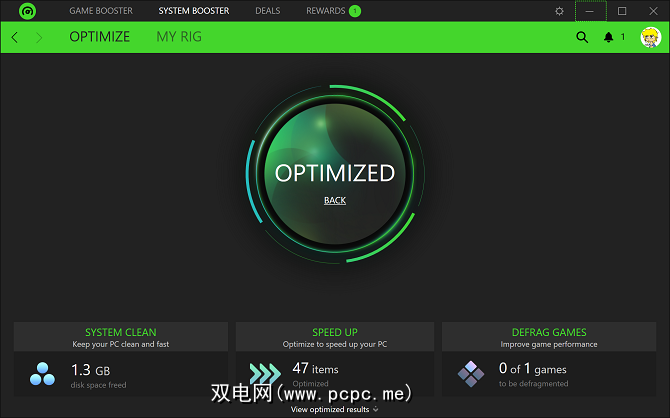
如果您想知道如何进一步提高硬盘速度,请查看Razer Cortex。该工具是专为希望从系统中榨取每一滴果汁的PC游戏玩家设计的。它可以帮助您获得更高的每秒帧数并减少游戏加载时间。
HDD优化器分为两个部分-系统加速器和游戏加速器 。它们结合在一起可以为所有用户提供HDD提升。
该工具的系统部分将清除垃圾文件,浏览器历史记录和系统缓存。游戏部分将对游戏文件进行碎片整理(只要它们在HDD而不是SSD上),优化系统的游戏配置,并禁用可能影响游戏性能的后台进程。
下载:Razer Cortex(免费)
6。 Windows磁盘管理

最后一个可以提高硬盘速度和效率的本机Windows实用程序是磁盘管理。您可以使用它来对驱动器重新分区。
使用更多数量的分区是最常被忽视的加速硬盘驱动器的方法之一。从广义上讲,您使用的分区越多,数据的组织性就越高。因此,HDD的磁头无需移动到远处即可访问数据,并且减少了读取时间。
要使用“磁盘管理"对硬盘驱动器进行分区,请执行以下步骤:
新卷将出现在文件资源管理器>本电脑中。
7。 Ashampoo WinOptimizer
可以使硬盘健康的最终工具是Ashampoo WinOptimizer。该工具自称为“ PC瑞士军"。这是一个很恰当的描述。
就改善硬盘的运行状况而言,它可以安排维护和优化任务,扫描垃圾文件,修复损坏的注册表。条目,并清理您的浏览器cookie。该工具提供一键修复和用户控制的更正。
您可以分别向该应用添加其他模块。有38种可供选择,涵盖诸如服务管理,启动调整,流程管理,隐私调整等任务。
下载:Ashampoo WinOptimizer(免费)
有关如何加速硬盘驱动器的更多提示
我们在本文中介绍的七个工具将大大有助于加速硬盘驱动器。它们可以使SSD和HDD都得到提升。
如果您仍然想了解有关如何提高硬盘速度的更多信息,请查看我们的其他快速修复文章,以使Windows PC更快地运行。
标签: 计算机维护 碎片整理 硬盘驱动器 Windows 10 Windows提示








